什麼是惡意軟體 HackTool:Win32/Keygen?如何去除?

您是否掃描過您的設備並發現它感染了 HackTool:Win32/Keygen?在您使用破解或金鑰產生器啟動進階軟體後,Windows Defender 可能會自動警告您有關此惡意軟體的存在。
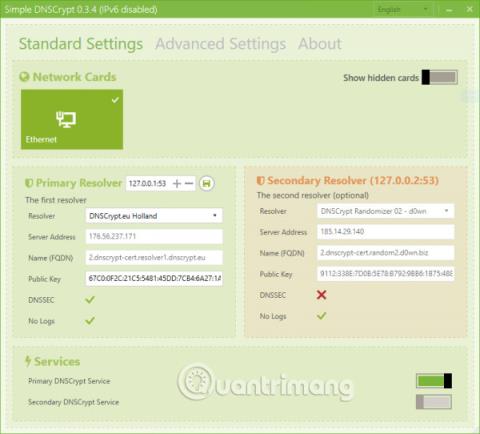
DNS 欺騙是當今最重要的安全性問題之一。這是 DNS 快取駭客的一種形式,會破壞 DNS 資料並將所有網路流量傳送到攻擊者的電腦。因此,保護您的網路流量非常重要。雖然您始終可以透過使用HTTPS來緩解攻擊,但它仍然可能會留下一些未加密的數據,並為攻擊者打開方便之門。這就是 Simple DnsCrypt 發揮作用的地方。 Simple DnsCrypt 將協助您在 Windows 系統上設定 DNScrypt-proxy,以便您可以加密和保護您的 DNS 流量。
簡單的 DnsCrypt 簡介
Simple DnsCrypt 是OpenDNS團隊的工具,可透過加密 DNS 流量來協助您提高Internet 安全性,讓欺騙變得困難。它可以阻止有漏洞的VPN和配置不當的DNS 。除了增強您的網路安全之外,該軟體還可以修復錯誤輸入的 URL 並加快您的瀏覽體驗。
Simple DNSCrypt 的概述包括主解析器和輔助解析器,非常整潔和簡單,具有現代介面。儘管它是一個簡單的工具,具有用戶友好的介面和最少的配置設置,但仍然需要一些網路安全技能和基本的電腦技能才能使用它。
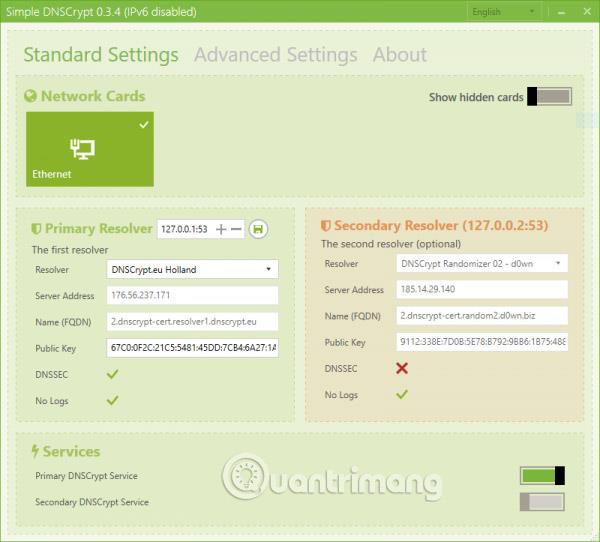
如何使用簡單的 DNSCrypt
啟用主解析器來加密您的 DNS 流量,如果您想要額外的安全層,也可以啟用輔助解析器。您只需從組合選單中選擇所需的伺服器即可在此處設定每個解析器。所有網路介面卡都顯示在程式概述的頂部面板中。您可以透過點擊概述底部的按鈕來啟用主要或輔助解析器。
簡單的 DNSCrypt 插件
Simple DNSCrypt 還有一個外掛程式管理器,您可以在其中管理您的外掛程式:
總的來說,Simple DNSCrypt 對於想要加密 DNS 流量並增強網域安全性的電腦使用者來說是一個有用的應用程式。這個應用程式當然配備了現代化的介面,但需要一些高級的電腦技能才能使用它。
您可以在此處下載 Simple DNSCrypt並獲得安全的 DNS。
祝你好運!
看更多:
您是否掃描過您的設備並發現它感染了 HackTool:Win32/Keygen?在您使用破解或金鑰產生器啟動進階軟體後,Windows Defender 可能會自動警告您有關此惡意軟體的存在。
探索如何在Windows 10上建立和管理還原點,這是一項有效的系統保護功能,可以讓您快速還原系統至先前狀態。
您可以使用以下 15 種方法輕鬆在 Windows 10 中開啟<strong>裝置管理員</strong>,包括使用命令、捷徑和搜尋。
很多人不知道如何快速顯示桌面,只好將各個視窗一一最小化。這種方法對於用戶來說非常耗時且令人沮喪。因此,本文將向您介紹Windows中快速顯示桌面的十種超快速方法。
Windows Repair 是一款有效的 Windows 錯誤修復工具,幫助使用者修復與 Internet Explorer、Windows Update 和其他重要程式相關的錯誤。
您可以使用檔案總管選項來變更檔案和資料夾的工作方式並控制顯示。掌握如何在 Windows 10 中開啟資料夾選項的多種方法。
刪除不使用的使用者帳戶可以顯著釋放記憶體空間,並讓您的電腦運行得更流暢。了解如何刪除 Windows 10 使用者帳戶的最佳方法。
使用 bootsect 命令能夠輕鬆修復磁碟區引導程式碼錯誤,確保系統正常啟動,避免 hal.dll 錯誤及其他啟動問題。
存檔應用程式是一項功能,可以自動卸載您很少使用的應用程序,同時保留其關聯的檔案和設定。了解如何有效利用 Windows 11 中的存檔應用程式功能。
要啟用虛擬化,您必須先進入 BIOS 並從 BIOS 設定中啟用虛擬化,這將顯著提升在 BlueStacks 5 上的效能和遊戲體驗。








